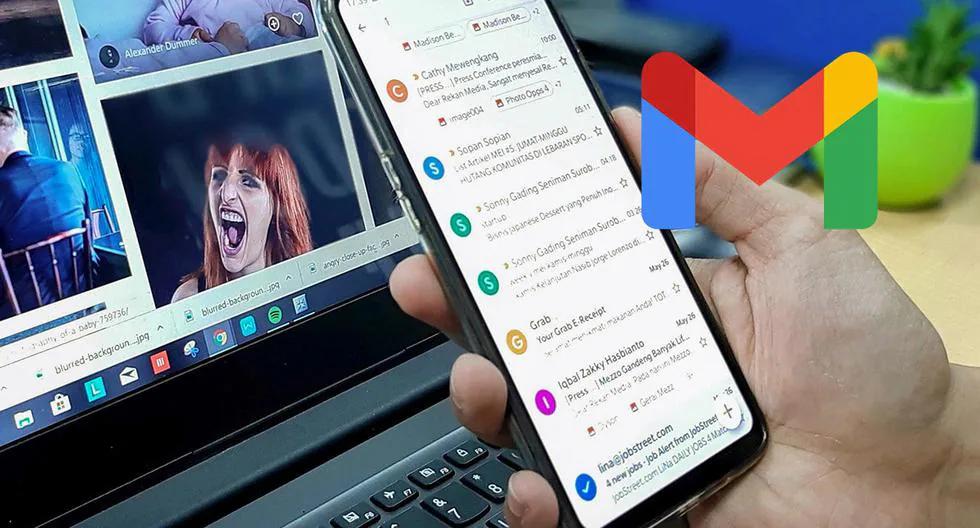¿Alguna vez te has preguntado qué hacer si pierdes tu teléfono celular o si te lo roban? Afortunadamente, existen soluciones para bloquear tu dispositivo de forma remota y proteger tus datos personales. En este artículo, te mostraremos cómo bloquear un celular desde la computadora utilizando tu cuenta de Google.
Cómo bloquear un teléfono celular robado con Google
Si pierdes tu teléfono o tablet Android, puedes utilizar la función encontrar mi dispositivo de Google para localizarlo, bloquearlo o incluso borrar tus datos de forma remota. Para ello, sigue estos pasos:
- Abre un navegador web en tu computadora y ve a la página de encontrar mi dispositivo de Google.
- Inicia sesión en tu cuenta de Google asociada con el celular perdido.
- Selecciona el dispositivo que deseas bloquear en caso de pérdida o robo.
- En el mapa, podrás ver la ubicación aproximada del dispositivo.
- Si el dispositivo está apagado o no tiene conexión a internet, podrás ver su última ubicación conocida.
- En la página de encontrar mi dispositivo, tienes varias opciones:
- Reproducir sonido: Esta opción hace sonar el dispositivo a todo volumen durante 5 minutos, aunque esté en silencio o en vibración.
- Bloquear dispositivo: Bloquea el dispositivo con tu PIN o contraseña. Si no tienes una opción de bloqueo, puedes crear una. También puedes añadir un mensaje o número de teléfono a la pantalla de bloqueo para facilitar su devolución.
- Borrar dispositivo: Elimina de forma permanente todos los datos del dispositivo, pero ten en cuenta que esto no eliminará el contenido de las tarjetas SD. Una vez que borres el contenido del dispositivo, no podrás utilizar encontrar mi dispositivo .
Cómo eliminar tu cuenta de Gmail de un celular robado
Si te han robado el celular y quieres evitar que alguien acceda a tu cuenta de Gmail y a tus datos personales, puedes desvincular tu cuenta desde cualquier otro dispositivo o desde la computadora. Sigue estos pasos:
- Ingresa a tu cuenta de Gmail en un navegador web.
- Haz clic en tu foto de perfil en la esquina superior derecha.
- Selecciona gestionar cuenta en el menú desplegable.
- En la página de configuración de tu cuenta de Google, busca la sección de seguridad y selecciona administrar dispositivos o administrar dispositivos conectados .
- Aquí verás una lista de todos los dispositivos en los que has iniciado sesión con tu cuenta de Gmail. Si encuentras un dispositivo que no reconoces o que ya no estás usando, puedes seleccionarlo y elegir la opción de desconectar o eliminar para eliminarlo de tu cuenta.
Recuerda que también puedes dar formato al celular robado utilizando tu cuenta de Gmail para evitar que alguien acceda a tus fotos, correos y otros datos personales.
Qué pasa si bloqueo un dispositivo con Google
Si bloqueas un dispositivo con Google utilizando la función encontrar mi dispositivo o si desconectas tu cuenta de Gmail del dispositivo robado, el acceso al dispositivo y a tus datos personales quedará restringido. Si encuentras tu dispositivo después de bloquearlo, necesitarás la contraseña de tu cuenta de Google para volver a utilizarlo.
Bloquear un celular desde la computadora utilizando tu cuenta de Google es una forma efectiva de proteger tus datos personales en caso de pérdida o robo. Recuerda siempre mantener activada la función encontrar mi dispositivo y realizar copias de seguridad periódicas de tu información para evitar la pérdida de datos importantes.
Consultas habituales
¿Necesito tener una cuenta de Google para bloquear un celular desde la computadora?
Sí, es necesario tener una cuenta de Google asociada con el celular que deseas bloquear. De esta manera, podrás acceder a la función encontrar mi dispositivo y realizar las acciones necesarias para proteger tu dispositivo.
¿Puedo bloquear un celular desde la computadora si no tengo conexión a internet?
No, para bloquear un celular desde la computadora utilizando la función encontrar mi dispositivo de Google, es necesario que el dispositivo tenga una conexión activa a internet, ya sea a través de datos móviles o Wi-Fi.
¿Qué debo hacer si encuentro mi celular después de bloquearlo?
Si encuentras tu celular después de bloquearlo, necesitarás la contraseña de tu cuenta de Google para desbloquearlo y volver a utilizarlo. Asegúrate de recordar tu contraseña y mantenerla segura para evitar el acceso no autorizado a tu dispositivo.
Bloquear un celular desde la computadora utilizando tu cuenta de Google es una medida de seguridad importante para proteger tus datos personales en caso de pérdida o robo. Siguiendo los pasos mencionados en este artículo, podrás localizar tu dispositivo, bloquearlo e incluso borrar tus datos de forma remota. Recuerda siempre mantener activada la función encontrar mi dispositivo y realizar copias de seguridad periódicas de tu información para garantizar la seguridad de tus datos.
Si quieres conocer otros artículos parecidos a Cómo bloquear un celular desde la computadora puedes visitar la categoría Seguridad.